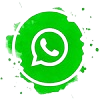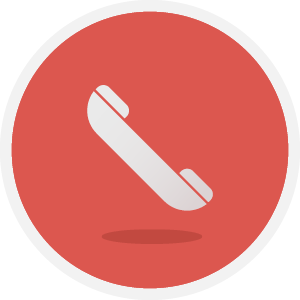کلیه حقوق مادی و معنوی برای سایت دی سی سرویس محفوظ می باشد.
علت وصل نشدن لپ تاپ به اینترنت چیست؟
تاریخ امروز :
برای اتصال لپ تاپ به اینترنت از Wi-Fi استفاده می شود. این نوع اتصال نیاز به سیم و کابل ندارد و تنها با فعال کردن لپ تاپ به صورت بی سیم و برقراری ارتباط با مودم یا ارائه دهنده شبکه می توانید به شبکه جهانی وب متصل شوید. با این حال گاهی متوجه می شوید که در صورت برقراری اینترنت، لپ تاپ به وای فای متصل نمی شود. در این شرایط سوالی که مطرح می شود این است که علت وصل نشدن لپ تاپ به اینترنت چیست؟
اگر شما هم از آن دسته از کاربرانی هستید که با چنین مشکلی مواجه شده اند، پیشنهاد می کنیم این مطلب را از دست ندهید . به خاطر داشته باشید که کارنکردن Wi-Fi ممکن است بر روی هر مدل لپ تاپ رخ بدهد. بنابراین در این مقاله بدون توجه به مدل و برند دستگاه به بررسی مشکل وصل نشدن لپ تاپ به اینترنت خواهیم پرداخت.
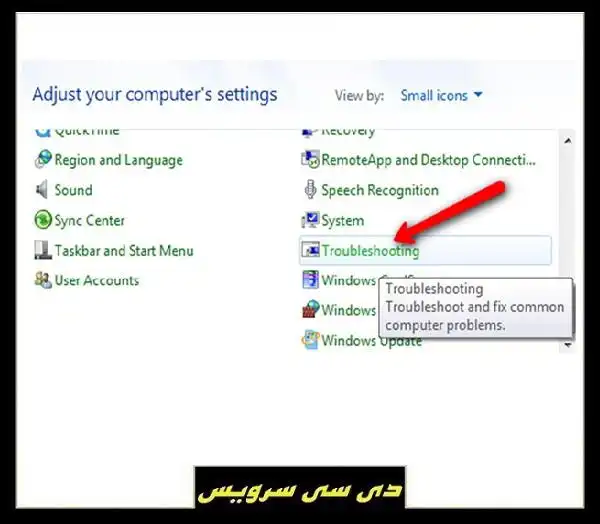
علت وصل نشدن لپ تاپ به اینترنت چیست؟
معمولاً وصل نشدن لپ تاپ به اینترنت ریشه در تنظیمات دستگاه یا مشکلات سیستم نرم افزاری دارد. اولین گام برای بررسی این مسئله این است که ببینیم آیا سیستم Wi-Fi فعال است یا نه. همچنین در صورت فعال کردن حالت پرواز لپ تاپ، اتصالات دستگاه از جمله وای فای خاموش خواهد شد. برخی از مدل های لپ تاپ نیز دارای یک دکمه فیزیکی برای روشن کردن Wi-Fi هستند. بنابراین اگر لپ تاپ به Wi-Fi متصل نشده باشد، این موضوع نیز باید بررسی شود. یکی دیگر از دلایل این مشکل می تواند این باشد که درایور Wi-Fi نصب نشده باشد. در این حالت اگر مودم فای توسط لپ تاپ تشخیص داده نشده باشد، می تواند به این دلیل باشد که درایور در سیستم نصب نشده یا آسیب دیده است.
راه حل برای وصل نشدن لپ تاپ به اینترنت
وقتی لپ تاپ شما به اینترنت وصل نمی شود می توانید با راه حل هایی که در ادامه به شما پیشنهاد می کنیم این مشکل را حل کنید.
لپ تاپ خود را ریستارت کنید
اولین و بهترین راه حلی که برای رفع مشکل اتصال لپ تاپ به اینترنت به کار می رود و شما را آزار نمی دهد ریستارت کردن است. بهتر است یک بار سیستم را راه اندازی مجدد کنید. برخی موارد ممکن است که بروز مشکلات نرم افزاری موجب این مشکل شده باشد که با ریستارت کردن مشکل وصل نشدن لپ تاپ به اینترنت حل می شود. اگر با ریستارت کردن مشکل حل نشد راهکارهای بعدی را امتحان کنید.
استفاده از Troubleshooting برای رفع مشکل اتصال لپ تاپ به اینترنت
خوشبختانه، ویندوز خود دارای ابزاری به نام Troubleshooting است که به طور خودکار هر گونه مشکل نرم افزاری را که در سیستم رخ داده است تشخیص و رفع می کند. البته نه هميشه. با استفاده از این ابزار بهتر است یک بار شانس خود را امتحان کنید، شاید این قابلیت بتواند مشکل سیستم شما را حل کند. برای استفاده از این گزینه باید به تنظیمات سیستم وارد شوید و سپس به بخش Internet Network and بروید و گزینه Status را انتخاب کنید. شما هم اکنون می توانید گزینه Network Troubleshooting را همانند تصویر انتخاب کنید.
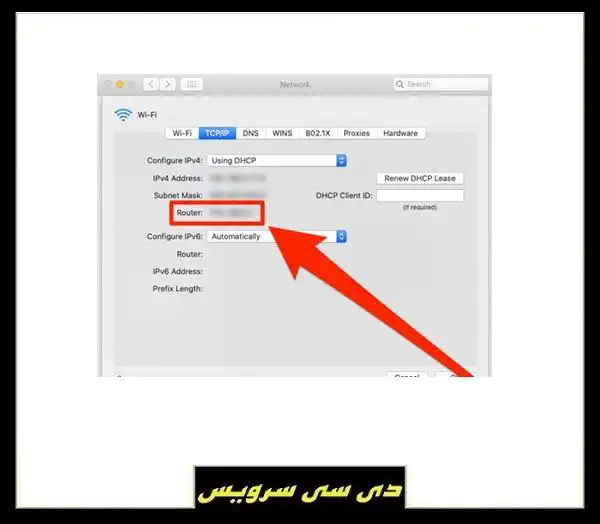
آدرس IP خود را بررسی کنید
با راه حل هایی که گفته شد مانند راه اندازی مجدد و استفاده از ابزار Troubleshooting ، ممکن است همچنان نتوانید مشکل وصل نشدن لپ تاپ به اینترنت را حل کنید. بهتر است به راه حل های جدی تری بروید که یکی از آنها بررسی آدرس IP است. مراحل این کار عبارتند از:
- ابتدا روی آیکون اتصال اینترنت در سمت راست نوار ابزار کلیک راست کنید و Open Network و Internet Settings را انتخاب کنید.
- حالا روی گزینه های Change adapter کلیک کنید و روی شبکه WiFi که استفاده می کنید دوبار کلیک کنید.
- حالا گزینه Properties را انتخاب کنید و از لیست ظاهر شده گزینه Internet Protocol Version4 را انتخاب کنید و روی آن دوبار کلیک کنید.
- حالا مطمئن شوید که دریافت یک آدرس IP به طور خودکار و گزینه های آدرس سرور DNS فعال هستند.
- در نهایت روی OK کلیک کنید و دوباره سعی کنید به اینترنت متصل شوید.
بررسی آدرس IP برای رفع مشکل وصل نشدن لپ تاپ به اینترنت
اتحادیه تعمیر وصل نشدن لپ تاپ به اینترنت ، نمایندگی تعمیر وصل نشدن لپ تاپ به اینترنت ، بورس تعمیر وصل نشدن لپ تاپ به اینترنت ، مرکز تعمیر وصل نشدن لپ تاپ به اینترنت ، فروش تعمیر وصل نشدن لپ تاپ به اینترنت ، شرکت نصب تعمیر وصل نشدن لپ تاپ به اینترنت ، کارگاه محصولات تعمیر وصل نشدن لپ تاپ به اینترنت ، کارخانه تعمیر وصل نشدن لپ تاپ به اینترنت ، چگونگی تعمیر وصل نشدن لپ تاپ به اینترنت ، صنف تعمیر وصل نشدن لپ تاپ به اینترنت ، سرویس تعمیر وصل نشدن لپ تاپ به اینترنت ، راهنما و مشخصات تعمیر وصل نشدن لپ تاپ به اینترنت ، سامانه قیمت تعمیر وصل نشدن لپ تاپ به اینترنت ، تعمیرکار وصل نشدن لپ تاپ به اینترنت.
تعمیر وصل نشدن لپ تاپ به اینترنت از کجا سفرش بدم ، تعمیر وصل نشدن لپ تاپ به اینترنت انواع مدل ، کدام تعمیرات وصل نشدن لپ تاپ به اینترنت بهترین است ، بهترین مرکز تعمیر وصل نشدن لپ تاپ به اینترنت کجاست ، قیمت تعمیر وصل نشدن لپ تاپ به اینترنت چقدر است ، بهترین مکان تعمیر وصل نشدن لپ تاپ به اینترنت، کدوم تعمیر وصل نشدن لپ تاپ به اینترنت خوبه ، قیمت روز تعمیر وصل نشدن لپ تاپ به اینترنت ، نماینده تعمیر وصل نشدن لپ تاپ به اینترنت ، تعمیر وصل نشدن لپ تاپ به اینترنت مقرون بصرفه ، کدام شرکت تعمیر وصل نشدن لپ تاپ به اینترنت مناسب است ، دستمزد تعمیر وصل نشدن لپ تاپ به اینترنت.
انتخاب تعمیرکار وصل نشدن لپ تاپ به اینترنت با کیفیت ترین ، ارزانترین تعمیر وصل نشدن لپ تاپ به اینترنت ، بهترین سرویسکار وصل نشدن لپ تاپ به اینترنت ، کم هزینه ترین تعمیر وصل نشدن لپ تاپ به اینترنت ، پیشرفتهترین مرکز تعمیرات وصل نشدن لپ تاپ به اینترنت ، تعمیر وصل نشدن لپ تاپ به اینترنت در منزل ، تعمیر وصل نشدن لپ تاپ به اینترنت فوری.
سفارش اینترنتی تعمیر وصل نشدن لپ تاپ به اینترنت فوری ، راهنمای تعمیرکاران وصل نشدن لپ تاپ به اینترنت ، تعمیرات وصل نشدن لپ تاپ به اینترنت بدون واسطه ، اقتصادی ترین تعمیر وصل نشدن لپ تاپ به اینترنت ، بهترین تعمیرکار وصل نشدن لپ تاپ به اینترنت در حال حاضر کدام است ، تعمیرات وصل نشدن لپ تاپ به اینترنت چند است.
عکس و تصاویر تعمیر وصل نشدن لپ تاپ به اینترنت ، گالری تعمیرات وصل نشدن لپ تاپ به اینترنت ، مدل و طرح جدید تعمیرات وصل نشدن لپ تاپ به اینترنت ، کاتالوگ تعمیر وصل نشدن لپ تاپ به اینترنت ، تعمیرکار وصل نشدن لپ تاپ به اینترنت با کیفیت بالا ، گارانتی سرویس تعمیر وصل نشدن لپ تاپ به اینترنت ، خدمات پس از فروش تعمیر وصل نشدن لپ تاپ به اینترنت ، تعمیر وصل نشدن لپ تاپ به اینترنت داخل خانه.
تعمیر وصل نشدن لپ تاپ به اینترنت لوکس ، تعمیر وصل نشدن لپ تاپ به اینترنت مدرن ، تعمیر وصل نشدن لپ تاپ به اینترنت کلاسیک ، تعمیر وصل نشدن لپ تاپ به اینترنت لاکچری ، تعمیر وصل نشدن لپ تاپ به اینترنت سلطنتی ، تعمیر وصل نشدن لپ تاپ به اینترنت شیک ، تعمیر وصل نشدن لپ تاپ به اینترنت زیبا ، تعمیر وصل نشدن لپ تاپ به اینترنت ایدهآل ، تعمیر وصل نشدن لپ تاپ به اینترنت درجه یک ، تعمیر وصل نشدن لپ تاپ به اینترنت حرفه ای.
همین امروز تعمیر وصل نشدن لپ تاپ به اینترنت با تخفیف ویژه استثنایی سفارش دهید : تعمیر وصل نشدن لپ تاپ به اینترنت ارزانتر از تعمیر وصل نشدن لپ تاپ به اینترنت دیجیکالا سایت ، تعمیر وصل نشدن لپ تاپ به اینترنت دیوار ، تعمیر وصل نشدن لپ تاپ به اینترنت شیپور ، تعمیر وصل نشدن لپ تاپ به اینترنت نرم افزار ترب ، تعمیر وصل نشدن لپ تاپ به اینترنت بازار ، تعمیر وصل نشدن لپ تاپ به اینترنت ایمالز.
تعمیر وصل نشدن لپ تاپ به اینترنت در تهران ، تعمیر وصل نشدن لپ تاپ به اینترنت در کرج ، تعمیر وصل نشدن لپ تاپ به اینترنت در دماوند ، تعمیر وصل نشدن لپ تاپ به اینترنت در ساوه ، تعمیر وصل نشدن لپ تاپ به اینترنت در پرند ، تعمیر وصل نشدن لپ تاپ به اینترنت در پردیس ، تعمیر وصل نشدن لپ تاپ به اینترنت در شهریار ، تعمیر وصل نشدن لپ تاپ به اینترنت در اندیشه ، تعمیر وصل نشدن لپ تاپ به اینترنت در لواسان ، تعمیر وصل نشدن لپ تاپ به اینترنت در آبسرد ، تعمیر وصل نشدن لپ تاپ به اینترنت در چالوس و متل قو ، هزینه تعمیر وصل نشدن لپ تاپ به اینترنت سیستم الکترونیکی مرکز سرویس تعمیر وصل نشدن لپ تاپ به اینترنت اجرا تعمیر وصل نشدن لپ تاپ به اینترنت.
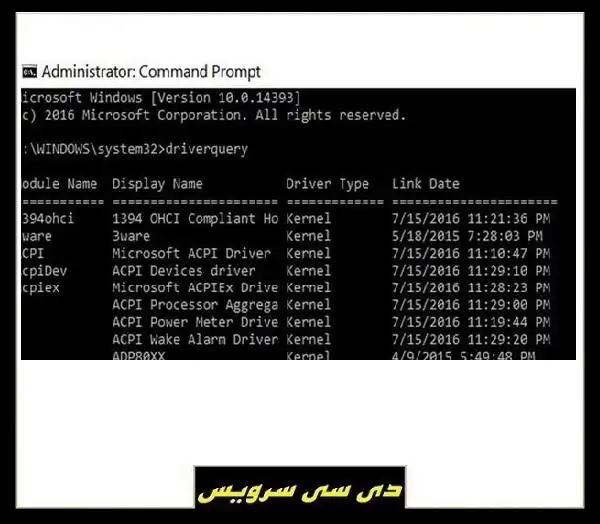
استفاده از دستورات Command Prompt برای رفع مشکل وصل نشدن لپ تاپ به اینترنت
یکی دیگر از راه حل هایی است که می تواند به شما کمک کند. مشکل وصل نشدن لپ تاپ به اینترنت می تواند با استفاده از این دستورات حل شود. برای این کار ابتدا cmd را در منوی Start تایپ کنید و Enter را فشار دهید تا پنجره Command Prompt باز شود و سپس این دو دستور را در این پنجره وارد کنید:
netsh winsock reset
netsh int ip reset
اگر این دو دستور کار نکردند ، دو دستور مورد استفاده برای ایجاد IP جدید در این پنجره را تایپ کنید:
ipconfig /release
ipconfig /renew
در نهایت، تنظیمات DNS را با استفاده از این فرمان رفرش کنید:
ipconfig/flushdns